Membuat notebook
Dokumen ini menjelaskan cara membuat notebook Colab Enterprise di BigQuery. Notebook adalah aset kode BigQuery Studio yang didukung oleh Dataform.
Sebelum memulai
-
In the Cloud de Confiance console, on the project selector page, select or create a Cloud de Confiance project.
Roles required to select or create a project
- Select a project: Selecting a project doesn't require a specific IAM role—you can select any project that you've been granted a role on.
-
Create a project: To create a project, you need the Project Creator
(
roles/resourcemanager.projectCreator), which contains theresourcemanager.projects.createpermission. Learn how to grant roles.
-
Verify that billing is enabled for your Cloud de Confiance project.
-
Enable the BigQuery API.
Roles required to enable APIs
To enable APIs, you need the Service Usage Admin IAM role (
roles/serviceusage.serviceUsageAdmin), which contains theserviceusage.services.enablepermission. Learn how to grant roles. - Pengguna Sesi Baca BigQuery (
roles/bigquery.readSessionUser) Pengguna BigQuery Studio (
roles/bigquery.studioUser) Peran Pengguna BigQuery Studio menggabungkan peran IAM berikut:bigquery.config.getbigquery.jobs.createbigquery.readsessions.createbigquery.readsessions.getDatabigquery.readsessions.updateresourcemanager.projects.getresourcemanager.projects.listdataform.locations.getdataform.locations.listdataform.repositories.createdataform.repositories.listdataform.collections.createdataform.collections.listaiplatform.notebookRuntimeTemplates.applyaiplatform.notebookRuntimeTemplates.getaiplatform.notebookRuntimeTemplates.listaiplatform.notebookRuntimeTemplates.getIamPolicyaiplatform.notebookRuntimes.assignaiplatform.notebookRuntimes.getaiplatform.notebookRuntimes.listaiplatform.operations.list- BigQuery Job User (
roles/bigquery.jobUser) - Pengguna Sesi Baca BigQuery (
roles/bigquery.readSessionUser) - Notebook Runtime User (
roles/aiplatform.notebookRuntimeUser) - Editor Kode (
roles/dataform.codeEditor) - BigQuery Job User (
roles/bigquery.jobUser) - Pengguna Sesi Baca BigQuery (
roles/bigquery.readSessionUser) - Notebook Runtime User (
roles/aiplatform.notebookRuntimeUser) - Pelihat Kode (
roles/dataform.codeViewer) Buka halaman BigQuery.
Di panel Explorer, temukan project yang aset kodenya telah Anda aktifkan.
Klik View actions di samping project, lalu klik Change my default code region.
Untuk Region, pilih region yang ingin Anda gunakan untuk aset kode.
Klik Pilih.
Buka halaman BigQuery.
Untuk membuka galeri, di tab panel editor, klik panah di samping SQL query, lalu klik Notebook > All templates.
Di galeri notebook, pilih template. Misalnya, Anda dapat memilih Memulai BigQuery DataFrames.
Notebook baru ini akan terbuka, yang berisi sel yang menunjukkan contoh kueri terhadap set data publik
bigquery-public-data.ml_datasets.penguins.Atau, Anda dapat mengklik panah di samping SQL query, lalu mengklik Notebook > Empty notebook, Notebook > BigQuery template, atau Notebook > Spark template untuk membuka template tertentu ini.
Untuk membuat notebook yang dapat dijalankan dari template, klik Gunakan template ini.
Opsional: Untuk melihat detail notebook atau histori versi, menambahkan komentar baru, atau membalas atau mendapatkan link ke komentar yang ada, gunakan toolbar berikut:
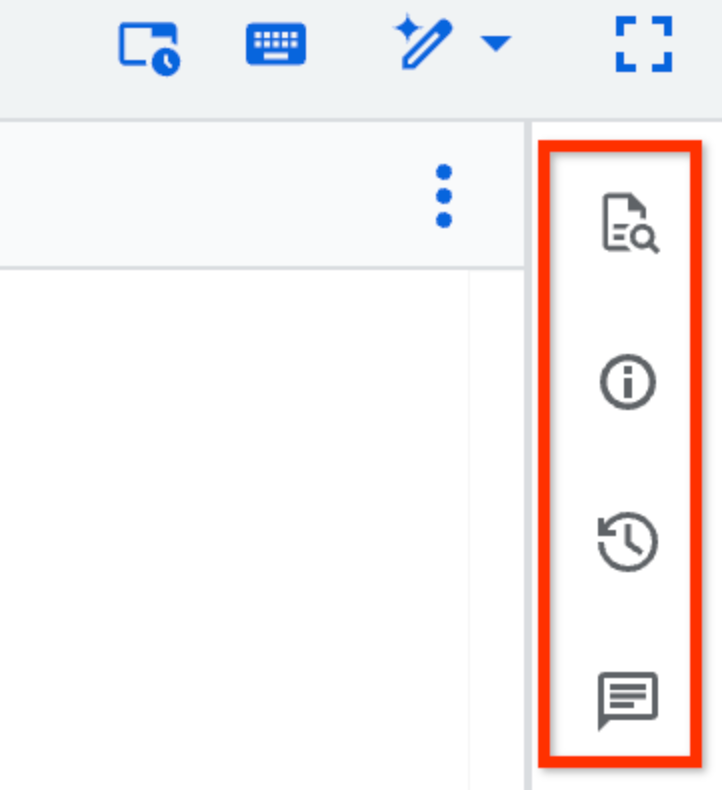
Fitur toolbar Detail, Histori versi, dan Komentar berada dalam Pratinjau. Untuk memberikan masukan atau meminta dukungan terkait fitur ini, kirim email ke bqui-workspace-pod@google.com.
Opsional: Di toolbar, Anda dapat menggunakan panel Referensi untuk melihat pratinjau detail skema tabel, snapshot, tampilan, atau tampilan terwujud, atau membukanya di tab baru. Panel ini juga memiliki daftar resource terbaru dan berbintang.
Buka halaman BigQuery.
Di panel kiri, klik Explorer:

Jika Anda tidak melihat panel kiri, klik Luaskan panel kiri untuk membuka panel.
Di panel Explorer, luaskan project Anda, klik Set Data, lalu klik set data Anda.
Klik Ringkasan > Tabel, lalu temukan tabel yang ingin Anda buat kuerinya.
Di samping tabel, klik Tindakan, lalu klik Buka di > notebook Python.
Notebook baru akan terbuka, yang berisi sel yang menampilkan contoh kueri pada tabel yang dipilih.
Buka halaman BigQuery.
Di panel editor, jalankan kueri yang menghasilkan hasil kueri.
Di panel Query results, klik Open in > Notebook.
Notebook baru akan terbuka, yang berisi sel dengan kode untuk menampilkan SQL kueri dan hasil kueri.
Di konsol Cloud de Confiance , buka halaman BigQuery.
Di panel kiri, klik Explorer:

Di panel Explorer, luaskan project Anda dan klik Notebook.
Pilih notebook.
Klik Histori versi.
Klik View actions di samping versi notebook, lalu klik Open as new Python notebook.
Salinan notebook akan dibuka sebagai notebook baru.
Di konsol Cloud de Confiance , buka halaman BigQuery.
Di panel kiri, klik Explorer:

Di panel Explorer, luaskan project Anda, lalu lakukan salah satu hal berikut:
- Di samping Notebook, klik Lihat tindakan > Upload ke Notebook.
- Di samping Cloud de Confiance nama project, klik Lihat tindakan > Upload ke project > Notebook.
Di dialog Upload Notebook, di kolom Notebook, klik Cari, lalu pilih notebook yang ingin Anda upload.
Opsional: Di kolom Nama notebook, edit nama notebook.
Di kolom Region, pilih region tempat Anda ingin mengupload notebook.
Klik Upload.
Di konsol Cloud de Confiance , buka halaman BigQuery.
Di panel kiri, klik Explorer:

Di panel Explorer, luaskan project Anda dan klik Notebook.
Klik nama notebook untuk membukanya.
Di notebook, klik Connect, atau jalankan sel apa pun di notebook.
Mungkin perlu waktu beberapa menit untuk terhubung ke runtime default jika Anda belum memiliki runtime yang aktif.
Di konsol Cloud de Confiance , buka halaman BigQuery.
Di panel kiri, klik Explorer:

Di panel Explorer, luaskan project Anda dan klik Notebook.
Klik nama notebook untuk membukanya.
Di notebook, klik drop-down di samping Connect, lalu klik Connect to a runtime.
Klik Connect to an existing runtime.
Di bagian Runtime, pilih runtime yang akan digunakan. Runtime harus berada di lokasi yang sama dengan notebook.
Klik Hubungkan.
Di konsol Cloud de Confiance , buka halaman BigQuery.
Di panel kiri, klik Explorer:

Di panel Explorer, luaskan project Anda dan klik Notebook.
Klik nama notebook untuk membukanya.
Di notebook, klik drop-down di samping Connect, lalu klik Connect to a runtime.
Klik Create new runtime.
Di bagian Runtime Template, pilih template runtime Vertex AI yang akan digunakan.
Di bagian Runtime name, ketik nama runtime.
Klik Hubungkan.
- Sel teks: Gunakan sel teks untuk menambahkan penjelasan dan gambar ke notebook Anda dalam Markdown.
- Sel kode: Gunakan sel kode untuk menambahkan Python ke notebook Anda. Anda dapat menjalankan setiap sel kode satu per satu. Sel kode dapat mereferensikan variabel apa pun yang dibuat di sel lain yang telah Anda jalankan.
Sel SQL (Pratinjau): Gunakan sel SQL untuk menjalankan kueri GoogleSQL. Output kueri akan otomatis disimpan sebagai DataFrame dengan nama yang sama dengan judul sel. Anda dapat menjalankan beberapa pernyataan SQL dalam satu sel SQL, tetapi hanya hasil pernyataan terakhir yang disimpan ke DataFrame.
Anda dapat merujuk ke variabel Python dalam ekspresi atau menggunakan BigQuery DataFrames sebagai tabel dalam kueri dengan menyertakan nama variabel dalam tanda kurung kurawal (
{ }):# Refer to the Python variable my_threshold in a SQL expression. SELECT * FROM my_dataset.my_table WHERE x > {my_threshold}; # Reference previous query results to iterate on your queries. SELECT * FROM {df};Sel visualisasi (Pratinjau): Gunakan sel visualisasi untuk otomatis membuat visualisasi DataFrame apa pun di notebook Anda. Anda dapat mengubah kolom yang ditampilkan dan memilih dari berbagai jenis diagram dan agregasi. Anda juga dapat memilih warna kustom, label data, dan judul.
Di konsol Cloud de Confiance , buka halaman BigQuery.
Di panel kiri, klik Explorer:

Jika Anda tidak melihat panel kiri, klik Luaskan panel kiri untuk membuka panel.
Di panel Explorer, luaskan project Anda dan klik Notebook.
Temukan notebook yang ingin Anda berikan aksesnya.
Klik Open actions di samping notebook, lalu klik Share.
Di panel Izin berbagi, klik Tambahkan pengguna/grup.
Di kolom New principals, masukkan akun utama.
Di daftar Peran, pilih salah satu peran berikut:
- Code Owner: Dapat melakukan tindakan apa pun pada notebook, termasuk menghapus atau membagikannya.
- Code Editor: Dapat mengedit notebook.
- Code Viewer: Dapat melihat notebook.
Opsional: Untuk melihat daftar lengkap peran dan setelan berbagi lanjutan, klik Berbagi lanjutan.
Klik Simpan.
Untuk kembali ke halaman informasi notebook, klik Tutup.
Di konsol Cloud de Confiance , buka halaman BigQuery.
Di panel kiri, klik Explorer:

Jika Anda tidak melihat panel kiri, klik Luaskan panel kiri untuk membuka panel.
Di panel Explorer, luaskan project Anda dan klik Notebook.
Cari notebook yang ingin Anda bagikan. Anda dapat menggunakan fitur penelusuran atau filter untuk menemukan notebook Anda.
Klik Lihat tindakan di samping notebook, lalu klik Bagikan > Salin link.
Bagikan link kepada pengguna lain.
- Jalankan notebook untuk melihat output saat ini. Output ini tidak disimpan.
- Melihat versi arsip notebook dan outputnya dalam histori revisi.
Di konsol Cloud de Confiance , buka halaman BigQuery.
Di panel kiri, klik Explorer:

Jika Anda tidak melihat panel kiri, klik Luaskan panel kiri untuk membuka panel.
Di panel Explorer, luaskan project Anda dan klik Notebook.
Klik notebook yang ingin Anda nonaktifkan penyimpanan outputnya.
Untuk meluaskan menu, klik keyboard_arrow_down Alihkan visibilitas header.
Klik Edit > Setelan notebook.
Di jendela Setelan notebook, pilih Hapus keluaran sel kode saat menyimpan notebook ini.
Klik Simpan.
Klik Muat ulang.
- Klik link
Show diff. Dialog Tinjau perubahan jarak jauh akan terbuka. - Opsional: Untuk membandingkan kode sumber notebook, centang kotak Sumber mentah.
- Opsional: Untuk membandingkan versi secara inline, bukan di panel terpisah, centang kotak Inline diff.
- Tinjau perubahan dan tentukan perubahan mana yang akan dipertahankan, dengan merevisi input Anda jika perlu.
- Klik Simpan perubahan Anda.
Di konsol Cloud de Confiance , buka halaman BigQuery.
Di panel kiri, klik Explorer:

Di panel Explorer, luaskan project Anda dan klik Notebook.
Klik notebook yang ingin Anda ganti namanya.
Klik keyboard_arrow_down Alihkan visibilitas header untuk meluaskan panel menu.
Klik File > Ganti nama.
Di dialog Ganti nama notebook, ketik nama untuk notebook, lalu klik Ganti nama.
- Pelajari cara mengelola notebook.
- Pelajari cara menjadwalkan notebook.
Izin yang diperlukan
Tetapkan izin yang sesuai untuk membuat, mengedit, atau melihat notebook.
Semua pengguna dengan
peran Admin Dataform (roles/dataform.admin)
memiliki akses pemilik ke semua notebook yang dibuat dalam project.
Untuk mengetahui informasi selengkapnya tentang Identity and Access Management (IAM) BigQuery, lihat Kontrol akses dengan IAM.
Izin untuk membuat notebook
Untuk mendapatkan izin yang Anda perlukan untuk membuat dan menjalankan notebook, minta administrator Anda untuk memberi Anda peran IAM berikut:
Anda mungkin juga bisa mendapatkan izin yang diperlukan melalui peran khusus atau peran bawaan lainnya. Untuk melihat izin persis yang diperlukan untuk membuat dan menjalankan notebook, luaskan bagian Izin yang diperlukan:
Izin yang diperlukan
Peran untuk mengedit notebook
Untuk mengedit dan menjalankan notebook, Anda memerlukan peran IAM berikut:
Peran untuk melihat notebook
Untuk melihat dan menjalankan notebook, Anda memerlukan peran IAM berikut:
Membuat notebook
Gunakan bagian berikut untuk mempelajari cara membuat notebook.
Menetapkan region default untuk aset kode
Jika ini adalah pertama kalinya Anda membuat aset kode, Anda harus menetapkan region default untuk aset kode. Anda tidak dapat mengubah region untuk aset kode setelah dibuat.
Semua aset kode di BigQuery Studio menggunakan region default yang sama. Untuk menetapkan region default untuk aset kode, ikuti langkah-langkah berikut:
Untuk mengetahui daftar wilayah yang didukung, lihat Lokasi BigQuery Studio.
Membuat notebook menggunakan galeri notebook
Galeri notebook di konsol Cloud de Confiance untuk BigQuery adalah hub pusat Anda untuk menemukan dan menggunakan template notebook bawaan.
Untuk membuat notebook dari template di galeri notebook, ikuti langkah-langkah berikut:
Membuat notebook dari tabel
Untuk membuat notebook yang berisi kueri default untuk tabel tertentu, ikuti langkah-langkah berikut:
Membuat notebook untuk menjelajahi set hasil kueri
Untuk membuat notebook guna menjelajahi hasil kueri, ikuti langkah-langkah berikut:
Membuat notebook dari notebook lama
Untuk membuka versi notebook lama sebagai notebook baru, ikuti langkah-langkah berikut:
Mengupload notebook
Anda dapat mengupload notebook lokal untuk menggunakannya di BigQuery Studio. Notebook yang diupload kemudian akan terlihat di halaman BigQuery pada konsol Cloud de Confiance .
Untuk mengupload notebook, ikuti langkah-langkah berikut:
Notebook Anda dapat diakses melalui panel Explorer.
Menghubungkan ke runtime
Gunakan bagian berikut untuk mempelajari cara menghubungkan notebook ke runtime Vertex AI. Runtime adalah resource komputasi yang menjalankan kode di notebook Anda. Runtime harus berada di region yang sama dengan notebook Anda.
Untuk mengetahui informasi selengkapnya tentang runtime, lihat Runtime dan template runtime.
Menghubungkan ke runtime default
Runtime default adalah runtime preset yang memerlukan penyiapan minimal.
Untuk terhubung ke runtime default, ikuti langkah-langkah berikut:
Menghubungkan ke runtime non-default
Jika ingin menggunakan runtime selain runtime default, Anda harus membuat runtime tambahan tersebut di Vertex AI terlebih dahulu.
Untuk terhubung ke runtime non-default, ikuti langkah-langkah berikut:
Menghubungkan ke runtime baru
Untuk terhubung ke runtime baru, ikuti langkah-langkah berikut:
Memahami sel
Notebook terdiri dari sel yang dapat Anda edit. Jenis sel berikut didukung:
Memberikan akses ke notebook
Untuk memberi pengguna lain akses ke notebook, tambahkan pengguna tersebut ke peran IAM yang sesuai.
Membagikan notebook
Untuk membagikan notebook kepada pengguna lain, Anda dapat membuat dan membagikan link ke notebook. Agar pengguna lain dapat melihat notebook yang Anda bagikan, Anda harus memberikan akses ke notebook tersebut terlebih dahulu.
Untuk menjalankan notebook, pengguna harus memiliki akses ke data yang diakses notebook. Untuk mengetahui informasi selengkapnya, lihat Memberikan akses ke set data.
Menonaktifkan penyimpanan output notebook
Anda dapat mencegah berbagi output notebook tersimpan dengan pengguna lain yang memiliki akses ke file notebook dengan menonaktifkan penyimpanan output notebook.
Jika Anda menonaktifkan penyimpanan output untuk notebook yang dipilih, BigQuery akan menghapus semua output yang disimpan dalam file notebook dan tidak menyimpan output dari eksekusi berikutnya.
Namun, pengguna yang memiliki akses ke notebook tetap dapat melihat outputnya dengan cara berikut:
Untuk menonaktifkan penyimpanan output untuk notebook yang dipilih, ikuti langkah-langkah berikut:
Selesaikan konflik
Jika Anda dan pengguna lain membuat perubahan yang bertentangan dalam notebook, layanan
akan memunculkan error Automatic saving failed. This file was updated remotely or
in another tab. dan menyediakan link Show diff. Untuk menyelesaikan konflik, ikuti langkah-langkah berikut:
Mengganti nama notebook
Untuk mengganti nama notebook, ikuti langkah-langkah berikut:
Pemecahan masalah
Untuk mengetahui informasi selengkapnya, lihat Memecahkan Masalah Colab Enterprise.

